"Gwibber" social network จานด่วน โดยที่ไม่ต้อง login สมัยนี้เราๆท่านๆก็คงเห็นบทความเกี่ยวกับการใช้โปรแกรมของทางฝั่ง Windows ผ่านตา มากันเยอะแล้วนะครับ ผมจึงขอเสนอบทความการใช้โปรแกรมของทางฝั่ง Ubuntu บ้าง ในฐานะที่เป็นผู้ใช้ระบบปฏิบัติการนี้คนหนึ่ง (ซึ่งก็ควบคู่ไปกับ Windows ด้วยนั่นแหละครับ) Ubuntu เป็นระบบปฏิบัติการที่ออกแบบมาให้สะดวกต่อการใช้งาน แม้มันจะเป็นสายพันธุ์เดียวกันกับ Linux (ที่แค่ได้ยินชื่อก็กลัวไปตามๆกันว่าจะใช้ไม่เป็น) แต่ก็ถูกปรับแต่งและพัฒนาให้มี interface ที่สวยงาม เข้าใจง่าย และแทบจะไม่เหลือการใช้คำสั่งตัวอักษรแบบ command line ที่ยุ่งยากอีกเลย แถมยังตกแต่งได้มาก แบบไม่จำกัด แล้วแต่ความรู้ที่เรามีครับ ซึ่งสามารถทำให้เก๋ไก๋ สวยเด้งแบบเครื่อง Mac ได้เลยครับ …. ใครอยากใช้ Mac แต่ไม่ค่อยมีกำลังทรัพย์ เรียนเชิญให้ลอง Ubuntu ก่อนได้นะครับ เอาล่ะ ผมว่าเราเข้าเรื่องกันสักทีดีกว่าครับ กลัวว่าจะเป็นการโฆษณามากจนเกินไป (ไม่ได้ค่านายหน้าอะไรเลยนะครับเนี่ย) 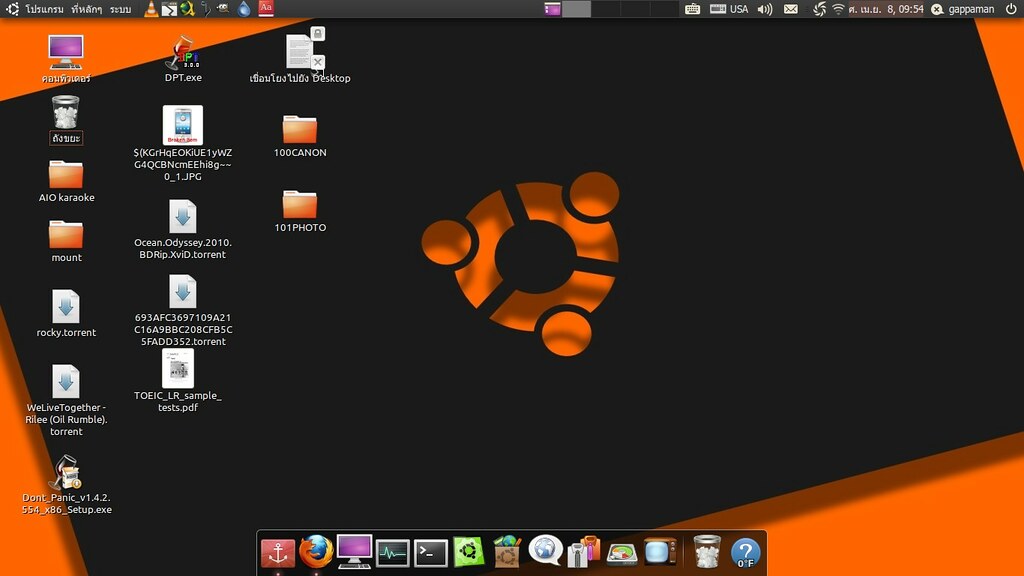 Ubuntu เวอร์ชันที่ผมใช้งานอยู่คือ 10.10 ภาษาไทยนะครับ มีจุดเด่นอยู่ที่การรวมเมนูโปรแกรมบันเทิงหลายๆอย่างไปไว้ที่ด้านขวาบน ไม่ว่าจะเป็นเมนูของการฟังเพลง , การปรับระดับเสียง , อีเมล , แชท และที่ผมจะกล่าวถึงในบทความนี้ ซึ่งก็คือ เมนูของ “Gwibber” โปรแกรมที่ใช้เข้าถึง social network ทั้งหลายนั่นเอง Gwibber เป็นโปรแกรมที่ติดตั้งโดยอัตโนมัติมากับ Ubuntu เวอร์ชันนี้ครับ จากการที่ลองใช้ดูพบว่าสะดวกมาก อารมณ์ประมาณว่าหลังจากเราเปิดคอมพ์เข้ามาในระบบ แล้วเราอยากรู้ว่า social network ที่เราใช้อย่าง Facebook , Twitter , Buzz ฯลฯ มีความเคลื่อนไหวหรือมีใครอัพเดตอะไรใหม่ๆเข้ามาบ้าง แค่เปิดโปรแกรมนี้ขึ้นมาเราก็ทราบได้คร่าวๆแล้วล่ะครับ โดยที่ไม่ต้องเสียเวลาเปิด browser แล้ว login เข้าไปดู แต่อย่างไรก็แค่ “คร่าวๆ” เท่านั้นนะครับ เพราะมันไม่ได้รายงานละเอียดไปถึง notifications หรือ Messages ใหม่ที่เข้ามาในเพจของเราด้วยแต่แค่นี้ก็ถือเป็นฟีเจอร์ที่น่าสนใจมากแล้วนะครับสำหรับชาว Ubuntu ทั้งหลาย เรามาตั้งค่าให้กับเจ้า Gwibber กันดีกว่า เริ่มจากการเปิดโปรแกรม เราสามารถเรียกใช้ Gwibber ได้หลายทางด้วยกัน ไม่ว่าจะเป็นการเปิดจากเมนู โปรแกรม(มุมซ้ายบน) >> อินเทอร์เน็ต หรือ ไปที่เมนูด้านขวาบนแล้วคลิกที่ไอคอนที่เป็นรูปจดหมาย จากนั้นจะมีเมนูย่อยออกมา ให้เราเลือกที่ “กระจายข่าวสาร” ครับ หรือหากใครลง Docky ซึ่งเป็นโปรแกรมที่ทำให้เรามี Dock bar แบบเครื่อง Mac ก็สามารถคลิกที่ shortcut ของ Gwibber ได้เลย   เข้าโปรแกรมมาครั้งแรก มันก็จะให้เราเลือกว่าต้องการเพิ่ม social network ตัวไหนเข้าไปใน Gwibber ซึ่งมีให้หลายอย่างครับ ทั้ง Digg , Facebook , Twitter , Buzz ฯลฯ กรณีนี้ผมเลือก Facebook เพื่อตั้งค่าให้ดูนะครับ จากนั้นให้คลิกที่ “เพิ่ม”   เสร็จแล้วให้คลิกที่ “มอบอำนาจ” เพื่ออนุญาตให้ Gwibber สามารถเข้าถึงบัญชี Facebook ของเราได้ ถัดมาอีกหน้าต่างหนึ่งก็ให้เรากรอกข้อมูลบัญชี Facebook ของเราเข้าไป   จากนั้นจะมีหน้าต่างสุดท้ายให้เรายืนยันว่าจะอนุญาตให้ Gwibber ดึงข้อมูลจากบัญชี Facebook ของเราได้ไหม ให้คลิกที่ “เพิ่ม” แค่นั้นก็เสร็จแล้วครับสำหรับการตั้งค่า เมื่อเราเปิด Gwibber ขึ้นมาอีกครั้ง ก็จะเป็นหน้าเพจของ Facebook แล้วครับ ถ้าหากเราตั้งค่า social network ไว้หลายตัว เราก็สามารถสลับดูได้ในหน้าต่างนี้แหละครับ  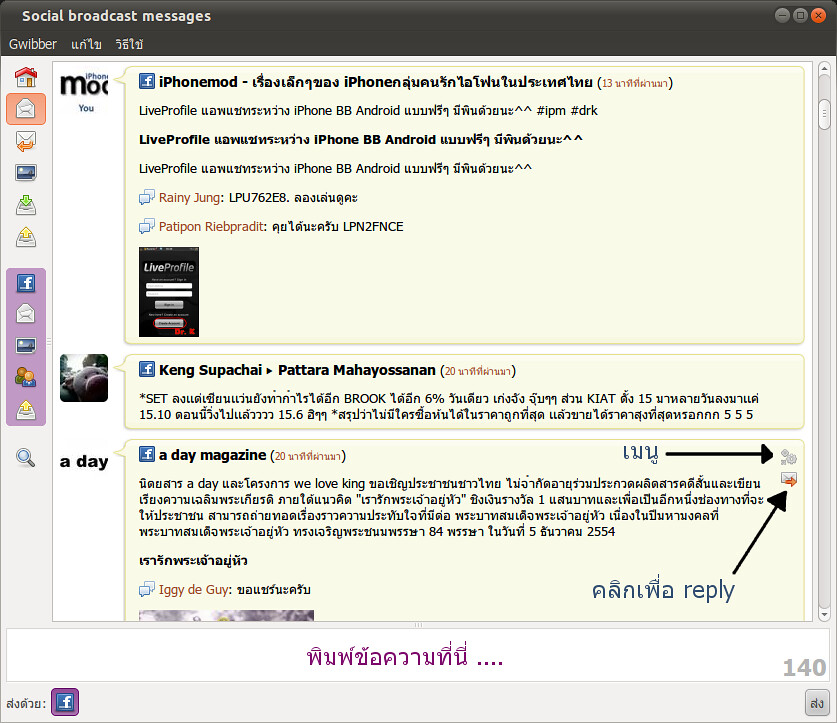 แต่หน้าต่างนี้ก็ไม่ได้มีไว้แค่ให้เราอ่านอย่างเดียวนะครับ เราสามารถคอมเมนต์ให้กับเพื่อนๆผ่านทางโปรแกรมนี้ได้เลย โดยนำเมาส์ไปชี้ที่ข้อความที่เราอยากตอบกลับ แล้วจะมีไอคอนปรากฏขึ้นที่มุมขวาบนของข้อความ ให้คลิกที่ไอคอนรูปจดหมายครับ แล้วเราสามารถพิมพ์ข้อความตอบกลับได้ที่กรอบล่างของหน้าต่างได้เลย ส่วนไอคอนรูปเฟืองนั้นจะเป็นการเรียกเมนูย่อยออกมาครับ เช่น “ตอบกลับ” , “ดูข้อความ” เนื่องจากข้อความใน Gwibber ส่วนใหญ่นั้นเป็นข้อความสั้นๆ บางข้อความเราอยากดูเนื้อหาเต็มๆ ก็ต้องเลือกคำสั่งนี้ครับ ซึ่งมันจะไปเปิด browser ให้เราดูข้อความอีกที , “ชอบข้อความนี้” หรือเป็นการกด like นั่นเองครับ , “Translate” น่าจะเกี่ยวกับการแปล ผมทดลองใช้แล้วไม่มีอะไรเกิดขึ้น แต่คงไม่ต้องไปสนใจอะไรมากหรอกครับ เพราะตั้งแต่ใช้ Gwibber มา ผมยังไม่เคยได้ใช้คำสั่งนั้นเลย ข้อดีอีกอย่างของการใช้ Gwibber นั่นก็คือระบบ notification ของมันนั่นเองครับ ถึงแม้เราจะนั่งทำงานหรือทำอะไรอย่างอื่นอยู่ก็ตาม ถ้าหากมีความเคลื่อนไหวใน social network ที่เราตั้งค่าไว้ เช่นว่ามีใครโพสต์อะไรใหม่ๆลงไป Gwibber ก็จะส่งบอลลูนแจ้งเตือนมาที่หน้าจอของเรา ซึ่งก็ไม่รบกวนเรามากหรอกครับ เพราะบอลลูนจะอยู่แค่แป๊บเดียวพอให้เราอ่านผ่านตาได้ว่าเกิดอะไรขึ้น ถ้าไม่อยากอ่านมันก็ไม่ตื๊อเราครับ เดี๋ยวก็หายไป เรียกได้ว่า งานไม่เสีย แต่ก็ไม่พลาดข่าวสารสังคมออนไลน์ครับ เยี่ยมไปเลย ...  ก็คงมีเพียงเท่านี้ล่ะครับ สำหรับการใช้งานเบื้องต้นของ Gwibber ขอให้มีความสุขกับการใช้โปรแกรมนี้นะครับ สวัสดีครับ โดย: คนเดินดิน (หน้าใหม่อยากกรอบ
 ) วันที่: 12 สิงหาคม 2554 เวลา:16:37:23 น. ) วันที่: 12 สิงหาคม 2554 เวลา:16:37:23 น. |
บทความทั้งหมด
|
 |

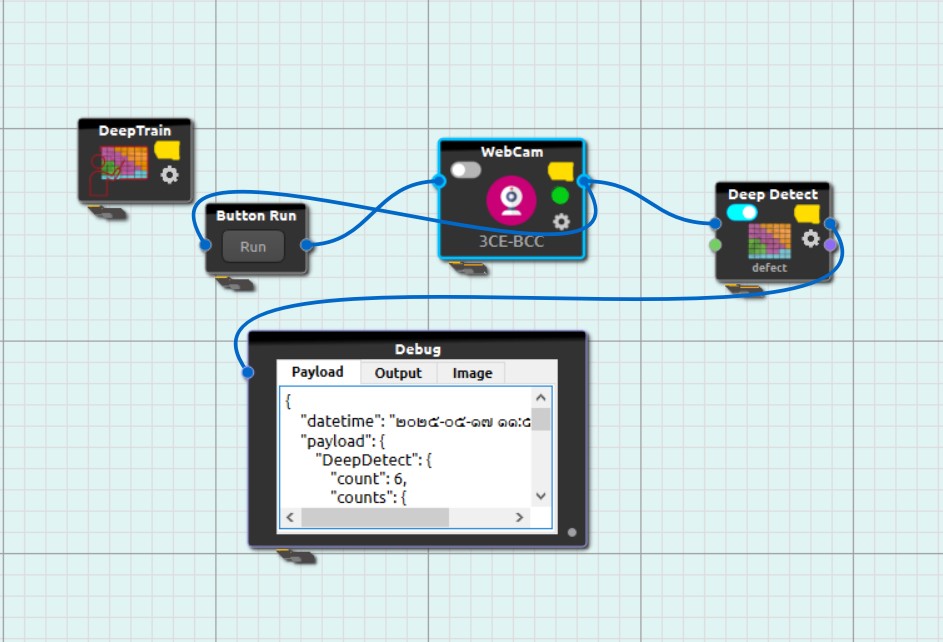



 ผู้ติดตามบล็อก : 2 คน [
ผู้ติดตามบล็อก : 2 คน [
ติดแก๊ส
ขาย iphone
เช่าคอนโด
roll up
ติดแก๊ส